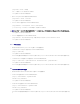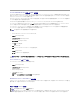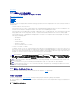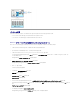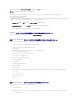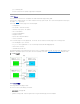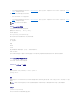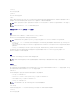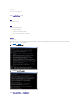Users Guide
Server Administrator を使った BMC の設定
BMC オプションは、管理下システムにインストールする必要のある 1 対 1 のシステム管理ソフトウェア、Server Administrator バージョン 5.3 以降を使用して設定することもできます。インストー
ル後は、リモートから Server Administrator にアクセスし、対応ブラウザを使用して管理ステーションから BMC の設定タスクを実行できます。Server Administrator のインストールと使用法に
ついては、『Server Administrator ユーザーズガイド』を参照してください。
BMC は、Server Administrator ホームページとコマンドラインインタフェースから設定できます。BMC の設定にアクセスするには、管理者特権が必要です。パワーユーザーグループ特権のあるユ
ーザーは BMC 情報を表示できますが、設定の変更はできません。
コマンドラインから BMC を設定する方法の詳細については、『Dell OpenManage Server Administrator コマンドラインインタフェースユーザーズガイド』を参照してください。
Server Administrator の使用中にグローバルナビゲーションバーで ヘルプ をクリックすると、表示している特定のウィンドウについての詳細が表示されます。Server Administrator のヘルプ
は、ユーザーの特権レベルに応じてアクセス可能な全ウィンドウと、管理下システムで検出された特定のハードウェアおよびソフトウェアグループについて提供されます。
Server Administrator Instrumentation Service を使用すると、BMC の一般的な情報、LAN やシリアルポートの設定、BMC ユーザー、BIOS 設定などの BMC の機能を管理できます。
Server Administrator を使用して管理下システムで BMC を設定するには、以下の手順に従ってください。
1. ターゲットシステムの Server Administrator ホームページにログインします。
2. システム オブジェクトをクリックします。
3. メインシステムシャーシ オブジェクトをクリックします。
4. リモートアクセス オブジェクトをクリックします。
5. BMC 情報 ウィンドウが開きます。
6. 設定 タブをクリックします。
設定 タブでは、LAN、シリアルポート、シリアルオーバー LAN などを設定できます。
7. ユーザー タブをクリックします。
ユーザー タブでは BMC ユーザー設定を変更できます。
Server Administrator での BIOS 設定
Server Administrator で BIOS を設定するには、以下の手順に従ってください。
1. システム オブジェクトをクリックします。
2. メインシステムシャーシ オブジェクトをクリックします。
3. BIOS オブジェクトをクリックします。
4. セットアップ タブをクリックします。
設定 タブでは、コンソールリダイレクト と シリアルポート通信 パラメータを設定できます。
Dell Remote Access Controller 5 の使用法
Dell Remote Access Controller(DRAC)5 は、Web インタフェースと RACADM(コマンドラインインタフェース)を提供しています。これらを使用して DRAC5 のプロパティやユーザーの設定、管
理タスクの実行、リモート(管理)システムのトラブルシューティングなどができます。
ネットワークおよびIPMI LAN の設定
メモ: BMC を設定するには、システム管理者特権でログインする必要があります。
注意: パスワードは BMC の各ユーザーに設定する必要があります。BMC ファームウェアでは、 ユーザー名またはパスワードがヌルのユーザーのアクセスは許可されません。
メモ: 以下の手順を実行するには、DRAC 5 の設定 権限が必要です。
メモ: ほとんどの DHCP サーバーは、予約テーブルにクライアントの ID トークンを保存するためのサーバーを必要とします。クライアント (DRAC 5 など) は DHCP ネゴシエーション中にこ
のトークンを提供する必要があります。RAC に対しては、DRAC 5 が 1 バイトインタフェース番号 (0) に続く 6 バイトの MAC アドレスを使用してクライアント ID オプションを提供します。